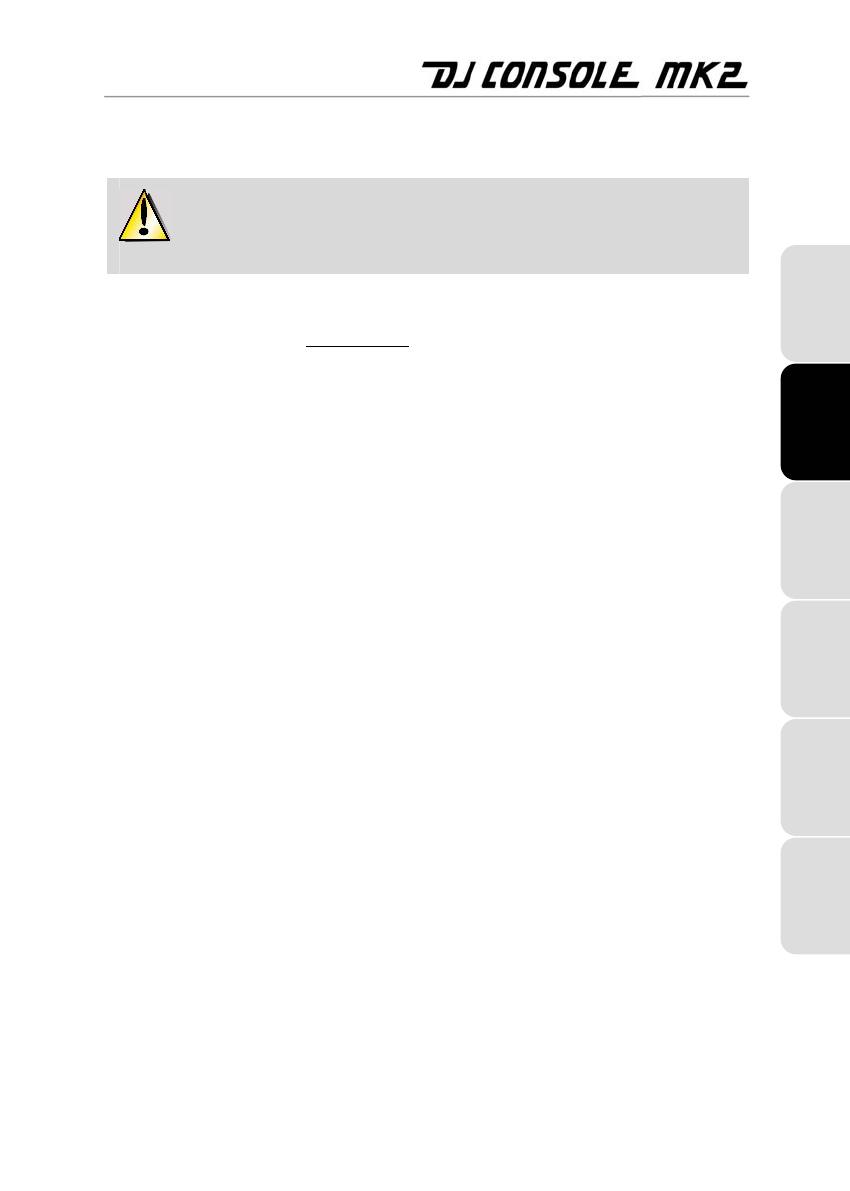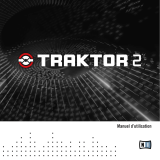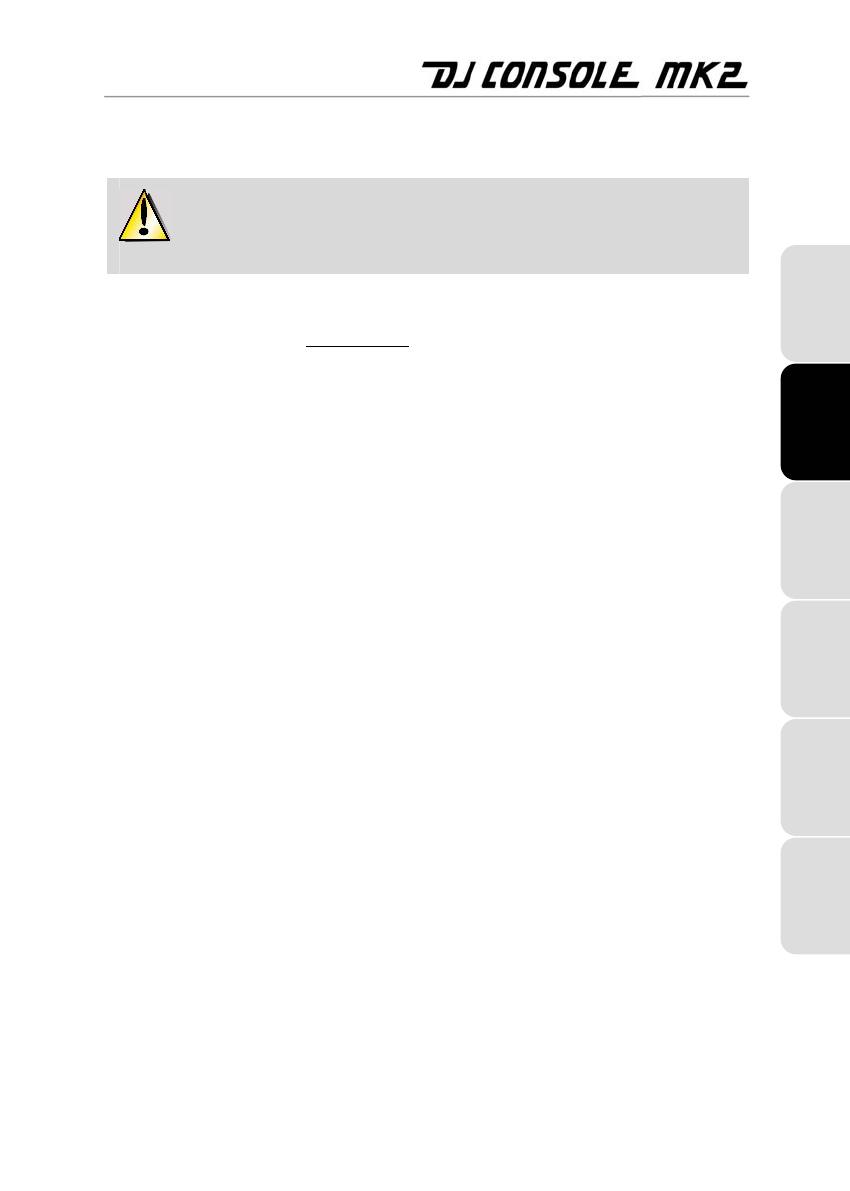
ITALIANO
DEUTSCH
ESPAÑOL
NEDERLANDS ENGLISH FRANÇAIS
Manuel de l’utilisateur – 3/24
3. INSTALLATION
Vous devez d’abord installer les pilotes de votre DJ Console Mk2 avant de la
raccorder à l’ordinateur.
Étant donné que les pilotes et logiciels sont en constante évolution, ceux présents sur votre
CD-ROM d’installation peuvent ne pas correspondre à la dernière version. Vous pouvez vous
rendre sur le site Hercules (ts.hercules.com
) pour vérifier et, le cas échéant, télécharger les
nouvelles versions.
3.1. Installation des pilotes et du logiciel (sous Mac)
- Insérez le CD-ROM fourni dans votre lecteur de CD-ROM.
L’icône du CD-ROM d’installation apparaît sur votre bureau.
- Double-cliquez sur l’icône du CD-ROM et accédez au programme d’installation.
- Double-cliquez sur l’icône du programme d’installation et suivez les instructions affichées à
l’écran pour lancer l’installation des pilotes DJ Console Mk2 et du logiciel Traktor 3 LE.
Il est possible que vous ayez à redémarrer votre ordinateur une fois l’installation terminée.
3.2. Consommation
Votre DJ Console Mk2 est conçue pour consommer très peu d'énergie lorsqu'elle est connectée
au port USB de votre ordinateur. Si vous utilisez un ordinateur portable, DJ Console Mk2 ne
décharge pas la batterie lorsque vous mixez et scratchez vos chansons. Dans les conditions les
plus difficiles, DJ Console Mk2 ne consommera que 350 mA environ.
Toutefois, si vous le souhaitez, vous pouvez connecter un adaptateur (non fourni) et vous n'aurez
plus à vous inquiéter de la consommation d'énergie. L’intensité de la sortie en courant continu de
votre adaptateur doit être de 350 mA au moins (une intensité possible supérieure ne pose pas de
problème, jusqu’à 1200 mA, car la Console ne tire que le courant qui lui est nécessaire), pour une
tension de sortie de 7 à 9 Volts. Si la tension est en dehors de cette fourchette, c'est votre
ordinateur qui fournira exclusivement l'alimentation, via le port USB, et l’adaptateur électrique ne
sera pas utilisé. L’adaptateur doit être régulé, pour que la tension de sortie reste stable. Les
alimentations régulées sont reconnaissables par la mention “Regulated”.
Par exemple, les adaptateurs suivants sont supportés par la DJ Console MK2:
- Adaptateur secteur universel Uniross AC/DC Regulated 1,5 – 12V 700mA (UNI700RSF)
- Alimentation universelle Uniross AC/DC Regulated 3 – 12V 1000mA (AD101705)
DJ Console Mk2 à un connecteur électrique mâle, vous aurez donc besoin d'un adaptateur avec
un connecteur femelle pour effectuer la connexion. La broche intérieure du connecteur mâle
mesure 2 mm de diamètre, pour un diamètre extérieur de 6,5 mm. Ce type de connecteur jack est
appelé connecteur jack à polarité positive centrale. Ainsi, lorsque vous achèterez un adaptateur,